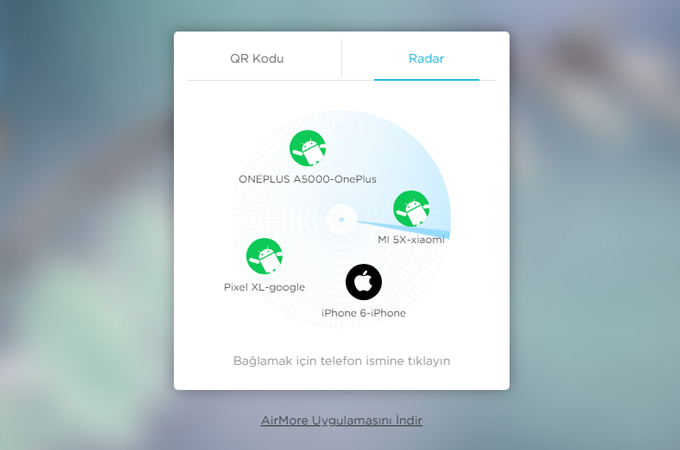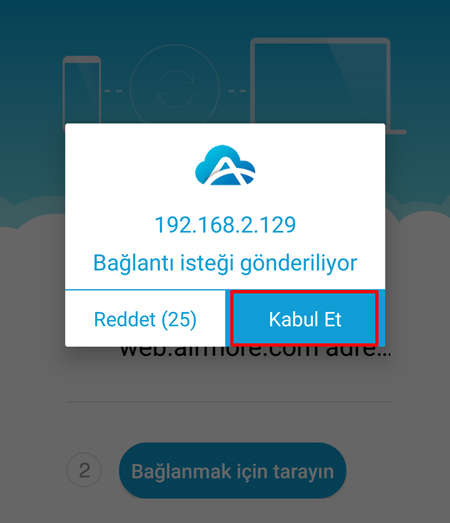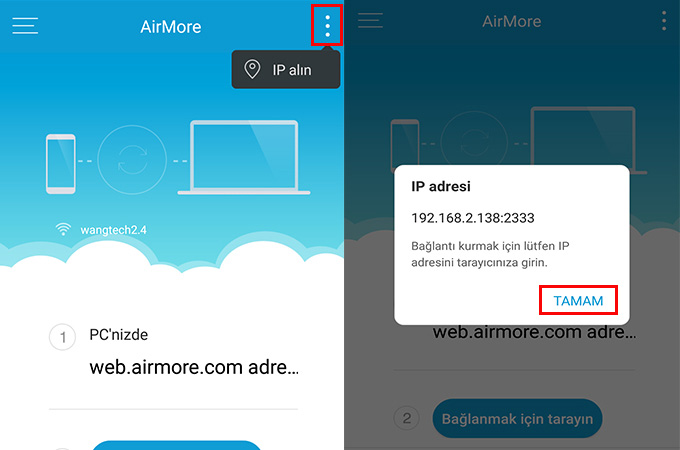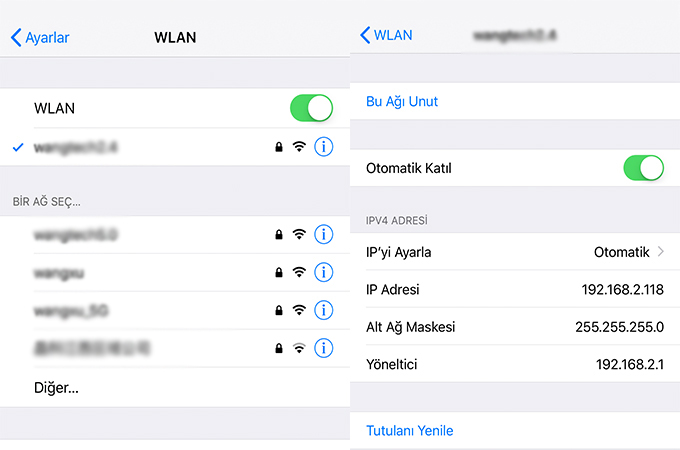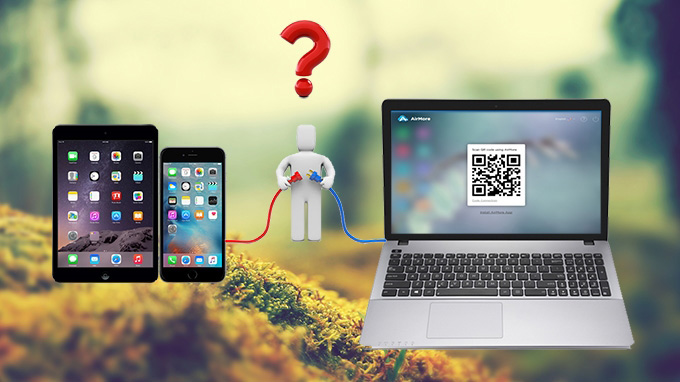
iOS cihazlarınızı AirMore Web’e bağlarken problem yaşıyorsanız lütfen aşağıdaki çözümleri deneyin.
Android Cihazların AirMore Web ile bağlantı sorununa çözümler
Kontrol Edin:
- Android cihazlarınızın ve bilgisayarınızın aynı WiFi ağına bağlı olduğundan emin olun.
- QR kodunu tarayıp Radar‘daki cihazınıza tıklamak, internet bağlantısı olmadığında mümkün olmayacağı için lütfen internet bağlantınızı kontrol edin. Bağlanmak için IP adresi veya Hotspot kullanmanız gerekebilir.
- Android cihazınızın kilitli olup olmadığından emin olun. Kilitliyse lütfen kilidini açtıktan sonra AirMore Web’i yeniden yükleyip tekrar deneyin.
- Lütfen Chrome, Firefox, Safari, Microsoft Edge ya da IE tarayıcıları kullanın (Chrome tavsiye edilir).
Alternatif Bağlantı Çözümleri
Yaşadığınız sorun QR kodundan kaynaklanıyorsa, mesela, QR kodu başarıyla yüklenmiyorsa ya da QRQ kodu tarandıktan sonra yanıt alamıyorsanız Radar’a bağlanıp IP ya da Hotspot bağlantısını deneyebilirsiniz. Bunları zaten denediyseniz, bahsettiğimiz adımı atlayıp aşağıda yer alan olası problemler kısmına göz atabilirsiniz.
Radar ile bağlantı
- web.airmore.com sitesinde “Radar” seçeneğine gidip mobil cihazınızın yüklenmesini bekleyin.
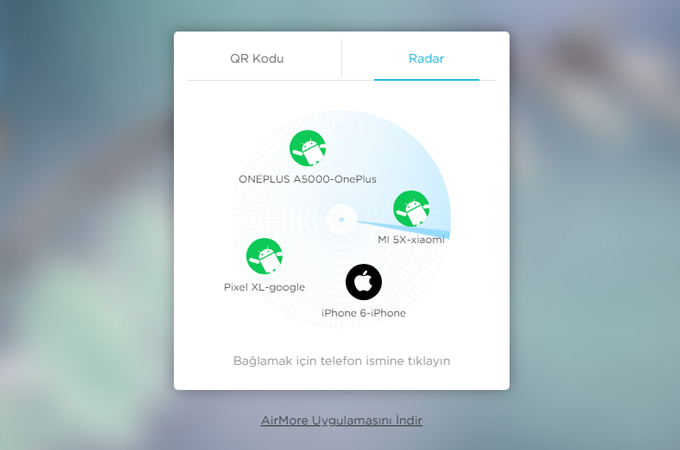
- Radar’da bulunan cihaz simgesine tıklayın. Bu noktada telefonunuza gelen uyarı penceresi olursa “Kabul Et” seçeneğine tıklayın. Kısa süre sonra bağlantı başarıyla kurulur.
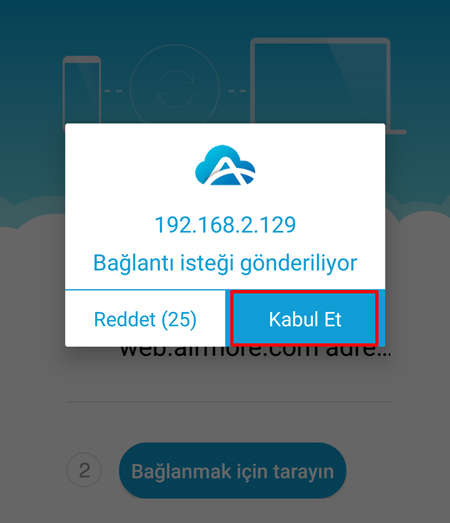
IP Bağlantısı
- AirMore uygulamasını açın, sağ üst köşede yer alan üç noktaya tıkadıktan sonra “IP Al” seçeneğine gidin. Sonrasında IP adresi gösterilir.
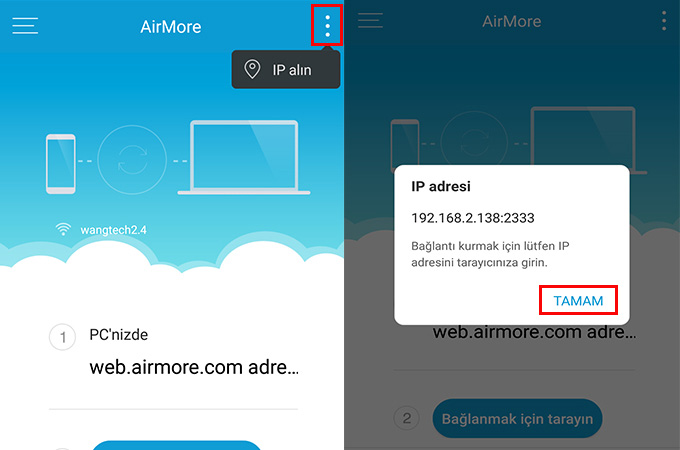
- Bu adresi bağlantı kurmak için tarayıcınıza girin.
Olası Problemler
Yukarıdaki yöntemleri denemenize rağmen telefonunuz hala AirMore Web bağlantısını oluşturamıyorsa aşağıdaki çözümleri uygulayabilirsiniz.
Yanlış IP adresi
Olası problemlerden biri, Android cihazınızın ağınızdan doğru IP adresi alamaması olabilir. Takip edebileceğiniz adımlar:
- Telefonunuzda “Ayarlar”> “Wi-Fi” seçeneklerine gidin. WiFi ismini girip “Ağ Bilgisi” seçeneğine tıklayın. Burada IP adresini görebilirsiniz.
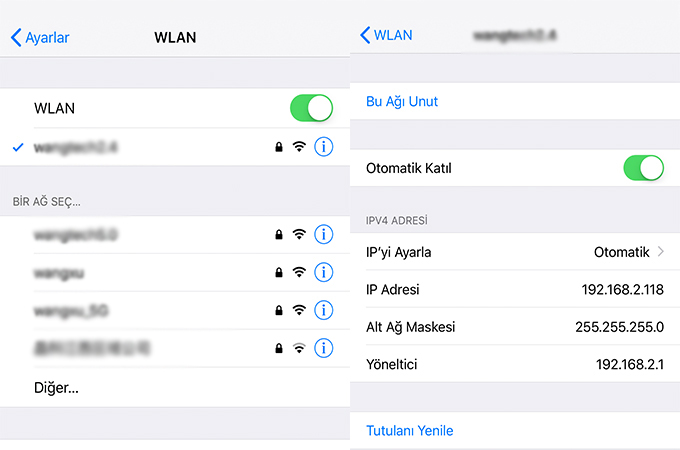
- Bilgisayarınızda ağ durumunuzu açın. IP adresinizi bulmak için “Detaylar” butonuna tıklayın.

- İki adresin ilk üç gruptaki sayılarının aynı olup olmadıklarına bakın.
Birbirleriyle eşleşmiyorlarsa, bağlantı başarılı şekilde oluşturulamaz. Bu durumda uygulayabileceğiniz iki çözüm bulunur:
- Telefonunuzu yeniden başlatın.
- IP adresini elle sıfırlayın: IP adresinde yer alan ilk üç sayı grubunun telefon ve bilgisayarınızdaki sayılarla aynı tutun. Bilgisayarınızdaki IP adresi 192.168.3.107 ise, telefonunuzdaki ilk 3 sayı grubu da aynı yani 192.168.3 olmalıdır.
Tarayıcı /Bilgisayar Problemleri
Olası bir diğer problem ise tarayıcı ya da bilgisayar ayarlarınızdan kaynaklı olabilir. Mesela tarayıcınız veya ağ sürücünüz AirMore bağlantı gereksinimlerini engelliyor olabilir. Bu durumda, tarayıcınızı veya bilgisayarınızı değiştirip tekrar denemelisiniz.
Android cihazlarla AirMore web bağlantısını yine de kuramadığınız durumlarda lütfen bizimle iletişime geçin. Teknik ekibimiz size en kısa sürede dönüş yapacaktır.